Proč mám modrou obrazovku smrti, a co s tím dělat
Vzdělávací Program Windows / / December 19, 2019
Vše, co potřebujete vědět o BSOD - problém, který může čelit každému uživateli Windows.
Proč mám modrou obrazovku smrti
Modrá obrazovka smrti, a on také BSOD modrá obrazovka smrti - je odpovědí Windows na kritické chyby v počítači. Na obrazovce se náhle objeví bílý nápis na modrém pozadí, a pak se přístroj restartuje normálně, zamrzne nebo se vypne.
Po restartování systému nějaký čas v pořádku. Ale pak, pokud nechcete opravit chybu, znovu se objeví BSOD.
Někdy vést k chybě státu v ovladači nebo selhání hardwaru počítače. Důvody mohou být také v selhání systémových nastavení, virů, nebo dokonce nainstalovaných programů.


Co kdyby tam byla modrá obrazovka smrti
1. Použijte Windows Services
Můžete pomoci speciální služby postavené na operačním systému.
Pokud máte systém Windows 10, přejděte na „Start» → «Nastavení‚(ozubená) →‘Aktualizace a zabezpečení» → «Odstraňování». Přejděte na konec dostupných služeb a zvolte „modrá obrazovka“. Kliknutím na tlačítko „Spustit Poradce při potížích,“ a postupujte podle pokynů systému.
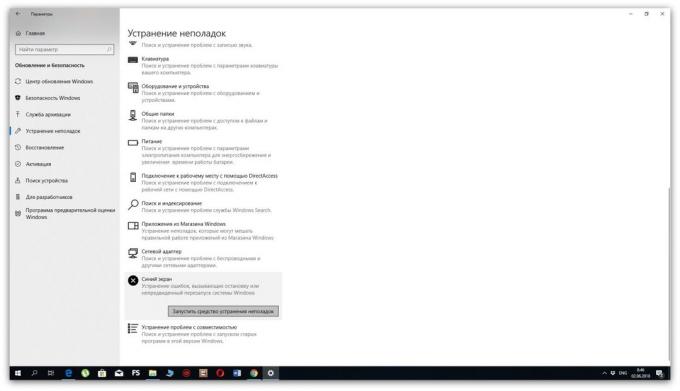
Pokud máte starší verzi operačního systému nebo výše uvedenými prostředky nefunguje, otevřete „Ovládací panely» Windows a přejděte do sekce ‚Bezpečnost a Service Center‘. V některých verzích systému Windows je tato cesta může vypadat například takto: „Ovládací panely» → «Systém a» → «Centrum podpory zabezpečení“.
Rozbalte „Servis“ a zkontrolujte, zda se doporučení pro řešení problémů Windows. Pokud ano, použijte návrh představenstva.

Pokud všechno ostatní selže, přejděte k dalšímu kroku.
2. Určit příčinu BSOD a najít své řešení
Na vzhledu modrá obrazovka smrti mohou být stovky různých důvodů a každý - své vlastní řešení. Učení příčiny BSOD na vašem počítači, můžete najít nejlepší způsob, jak problém vyřešit.
Na obrazovky zobrazuje Windows kód úmrtí způsobená jeho chyby. Ten může vypadat jako soubor čísel a písmen (0x0000000F) nebo kombinace různých slov psaných velkými písmeny a jsou často spojeny podtržítka (SPIN_LOCK_ALREADY_OWNED).
Musíte zadat kód chyby do vyhledávače a najít způsob, jak napravit jednotlivé instrukce. Speciální QR kód může dokonce představovat modrou obrazovku. Skenovat s mobilním zařízením, budete přesměrováni na webu společnosti Microsoft s interaktivním asistentem k vyřešení problému.
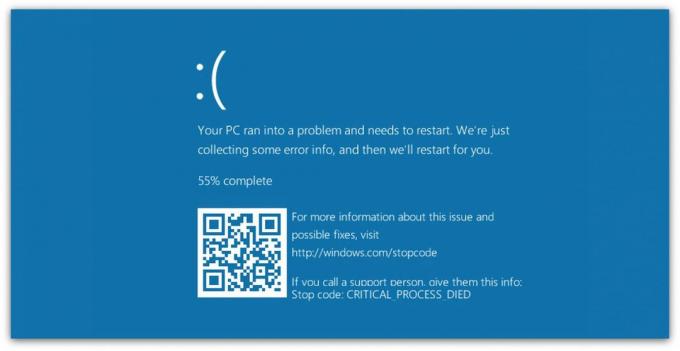
Pokud bezprostředně po objevení modré obrazovce, restartování počítače a nemáte čas na psaní si kód chyby, zakázat automatické restartování. Chcete-li to provést, klepněte pravým tlačítkem myši na ikonu „Tento počítač“ a zvolte „Vlastnosti» → «Rozšířené nastavení systému.“ V okně, které se otevře, klepněte na záložku „Upřesnit“, klikněte na „Nastavení“ a zrušte „Automaticky restartovat“.

Pokud nechcete hledat potřebné instrukce a ponořit se do něj, nebo rozhodnutí o zastavení pomoci našel web, použijte následující postupy.
3. Zkuste jednoduché univerzální opatření

Tato obecná opatření ovlivnit mnoho parametrů systému a pomůže obnovit normální provoz. Zejména mohou opravovat chyby, které vedou k modrá obrazovka smrti.
- Systém je nastaven tak, aby jít do «Windows Update“ a zkontrolovat aktualizace. Pokud jsou k dispozici, jejich instalaci.
- Zkontrolujte systém pomocí anti-virus software.
- Aktualizovat ovladače. Můžete navštívit stránky výrobce vašeho počítače a stáhnout všechny ovladače pro vlastní instalaci. Ale můžete také využít bezplatné služby, jako jsou řidič Booster a DriverPackChcete-li stáhnout a automaticky nainstalovat ovladače.
- Otestujte si svůj počítač v nouzový režim.
- Podívejte se Teplota procesor a GPU. Ujistěte se, že počítač není zahřátá. V případě, že údaje nad přípustnou, pohodě počítač.
- Podívejte se pevný disk a paměť Chyby s pomocí speciálních nástrojů.
- Obnovení všech nastavení systému BIOS.
- obnovení systému Windows do předchozího stavu.
- Pokud se zobrazí obrazovka smrti při spuštění počítače a Windows nebude bota, naleznete v tento návod k obsluze.
- Pokud všechno ostatní selže, zkuste přeinstalovat Windows.
viz také
- Co dělat, pokud nechcete zapnout počítač →
- Jak vyčistit Windows z odpadků: 5 Zdarma Nástroje →
- Jak distribuovat internet z vašeho PC pomocí kabelu nebo Wi-Fi →



